როდესაც საქმე გვაქვს ინსტალერებთან, კონფიგურაციის ინსტრუმენტებთან და გაფრთხილების დიალოგურ ველებთან, თქვენ თითქმის ყოველთვის გსურთ მიიღოთ ნაგულისხმევი ვარიანტი. ნაგულისხმევი ვარიანტი ჩვეულებრივ სწორია. Snap To ხელსაწყო დაგეხმარებათ დაზოგოთ გარკვეული დრო ამ ტიპის მენიუებისა და დიალოგების ყუთებში. როდესაც ჩართულია, Snap To იწვევს მაუსის ნაგულისხმევ პარამეტრზე გადასვლას, ასე რომ თქვენ შეგიძლიათ უბრალოდ დააჭიროთ მენიუს სწრაფად. ეს სახელმძღვანელო გაგაცნობთ, თუ როგორ უნდა ჩართოთ Snap To.
პირველ რიგში, თქვენ უნდა გახსნათ პარამეტრების აპი მაუსის ვარიანტებზე. ამისათვის დააჭირეთ Windows ღილაკს, აკრიფეთ "მაუსი" და დააჭირეთ Enter. მას შემდეგ რაც მაუსის პარამეტრებში მოხვდებით, დააწკაპუნეთ „მაუსის დამატებითი ვარიანტები“ მარჯვნივ.
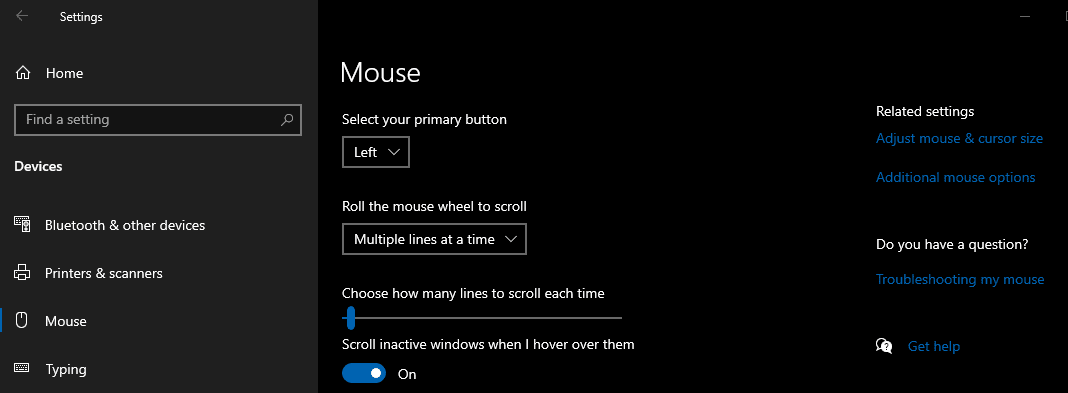
თაგვის თვისებების ახალ ფანჯარაში გადადით "Pointer Options" ჩანართზე. მეორე ვარიანტი გვერდზე არის "Snap To". მონიშნეთ მოსანიშნი ველი და შემდეგ დააწკაპუნეთ „OK“ ან „Apply“ ამ პარამეტრის შესანახად.
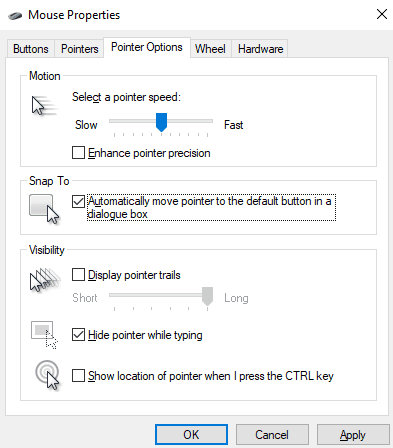
რჩევა: Snap To პარამეტრი მუშაობს მხოლოდ გარკვეული დიალოგური ველებისთვის და შეიძლება არ იმუშაოს ყველა სცენარში. როდესაც ეს მოხდება, ის დაგეხმარებათ უფრო სწრაფად გააკეთოთ არჩევანი, მაგრამ გთხოვთ, ყოველთვის წაიკითხოთ რაზე აწკაპუნებთ, განსაკუთრებით მაშინ, როდესაც საქმე ეხება ხელმოწერებს, მომსახურების ხელშეკრულებებს და გადახდის სერვისებს.